Как создать всплывающее окно для множественного ввода данных в Excel?
Обычно вам нужно вводить данные в ячейки по одной, чтобы заполнить диапазон ячеек. Задумывались ли вы о создании всплывающего окна для множественного ввода данных при клике на ячейки в определенном диапазоне в Excel? Эта статья покажет вам решения пошагово.
Создание всплывающего окна для множественного ввода данных с помощью функции Форма
Создание всплывающего окна для ввода данных с помощью потрясающей функции
Создание всплывающего окна для множественного ввода данных с помощью функции Форма
Встроенная функция Форма в Excel может помочь вам решить эту проблему. Пожалуйста, следуйте инструкциям ниже.
1. Нажмите Файл > Опции, чтобы открыть окно параметров Excel.
2. В окне параметров Excel вам нужно:
- 1) Нажмите Настроить ленту в левой панели;
- 2) Перейдите в раздел вкладок, нажмите Новая вкладка, чтобы создать новую вкладку на ленте;
- 3) Щелкните правой кнопкой мыши на только что созданной вкладке в поле Основные вкладки и переименуйте ее по своему усмотрению (здесь я переименовал эту вкладку как Форма). Затем щелкните, чтобы выбрать Новую группу под вкладкой Форма;
- 4) Выберите Все команды из выпадающего списка Выбрать команды из;
- 5) Найдите и выберите Форма в поле команд;
- 6) Нажмите кнопку Добавить, чтобы добавить команду Форма в новую созданную вкладку под определенной группой;
- 7) Нажмите кнопку OK. См. скриншот:

3. Затем вкладка Форма будет создана и добавлена на Ленту. Щелкните любую ячейку диапазона, куда вы хотите ввести данные, нажмите Форма (имя, которое вы указали на шаге 2) > Форма.

4. В появившемся окне ввода данных, если вы хотите создать новые данные в диапазоне, нажмите кнопку Новый, заполните поля и закройте окно. Вы можете использовать кнопки Найти предыдущий и Найти следующий, чтобы перемещаться вверх и вниз и изменять существующие значения ячеек по мере необходимости.
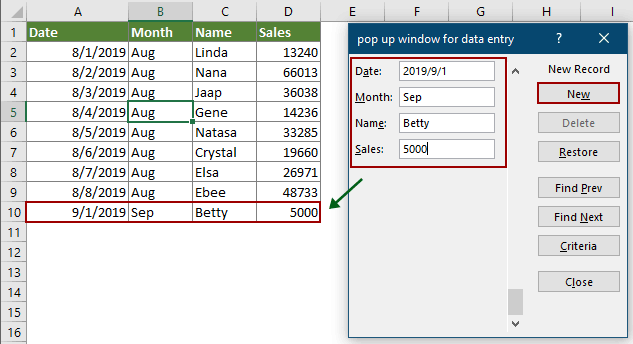
Создание всплывающего окна для ввода данных с помощью потрясающей функции
Иногда содержимое ячейки слишком длинное для просмотра, кроме как расширением размера ячейки или увеличением строки формул. Здесь я рекомендую вам функцию Улучшенная строка редактирования Kutools для Excel . После активации этой функции при клике на ячейку появится окно, и вы сможете просматривать и редактировать содержимое ячейки прямо в этом окне.
Перед применением Kutools для Excel, пожалуйста, сначала скачайте и установите его.
1. Выберите Kutools > Вид > Улучшенная строка формул, чтобы активировать эту функцию.
2. При клике на ячейку появится окно со всем содержимым внутри. Вы можете просматривать, добавлять и удалять содержимое в окне напрямую в зависимости от ваших потребностей.
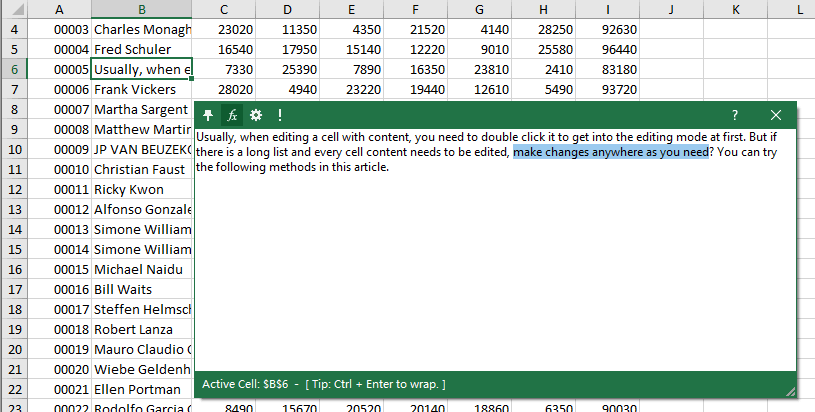
Если вы хотите воспользоваться бесплатной пробной версией (30-день) этой утилиты, пожалуйста, нажмите, чтобы скачать её, а затем перейдите к выполнению операции согласно вышеуказанным шагам.
Связанные статьи
Появление календаря при клике на определенную ячейку в Excel
Предположим, есть диапазон столбца на листе, куда вам нужно часто вводить и изменять даты, но это утомительно — каждый раз вводить или изменять дату вручную. Как быстро ввести даты без ручного набора в диапазоне столбца? Эта статья рассказывает о появлении календаря при клике на ячейки в определенном диапазоне, а затем автоматическом вводе даты в выбранную ячейку после выбора даты в календаре.
Защита форматирования ячеек, но разрешение только ввода данных в Excel
Во многих случаях вам может понадобиться защитить форматирование диапазона ячеек и разрешить только ввод данных в Excel. Эта статья предлагает три метода для достижения этого.
Лучшие инструменты для повышения продуктивности в Office
Повысьте свои навыки работы в Excel с помощью Kutools для Excel и ощутите эффективность на новом уровне. Kutools для Excel предлагает более300 расширенных функций для повышения производительности и экономии времени. Нажмите здесь, чтобы выбрать функцию, которая вам нужнее всего...
Office Tab добавляет вкладки в Office и делает вашу работу намного проще
- Включите режим вкладок для редактирования и чтения в Word, Excel, PowerPoint, Publisher, Access, Visio и Project.
- Открывайте и создавайте несколько документов во вкладках одного окна вместо новых отдельных окон.
- Увеличьте свою продуктивность на50% и уменьшите количество щелчков мышью на сотни ежедневно!
Все надстройки Kutools. Один установщик
Пакет Kutools for Office включает надстройки для Excel, Word, Outlook и PowerPoint, а также Office Tab Pro — идеально для команд, работающих в разных приложениях Office.
- Комплексный набор — надстройки для Excel, Word, Outlook и PowerPoint плюс Office Tab Pro
- Один установщик, одна лицензия — настройка занимает считанные минуты (MSI-совместимо)
- Совместная работа — максимальная эффективность между приложениями Office
- 30-дневная полнофункциональная пробная версия — без регистрации и кредитной карты
- Лучшее соотношение цены и качества — экономия по сравнению с покупкой отдельных надстроек